Anda sedang mencari contoh absensi bulanan karyawan excel based? Absensi bulanan karyawan adalah bagian penting dalam manajemen sumber daya manusia yang membantu perusahaan untuk melacak dan mengelola kehadiran karyawan selama periode waktu tertentu.
[lwptoc]
Dalam artikel ini, kami akan membahas cara membuat dan mengelola absensi bulanan karyawan menggunakan Excel, sebuah program spreadsheet yang populer dan dapat diandalkan.
Langkah-langkah Membuat Absensi Bulanan Karyawan di Excel
Berikut adalah langkah-langkah untuk membuat absensi bulanan karyawan menggunakan Excel:
Baca Juga Perbedaan Perintah Count dan Sum di Excel
1. Buatlah Tabel dengan Header yang Relevan
- Buka Microsoft Excel dan buatlah lembar kerja baru.
- Buat tabel dengan header yang relevan, misalnya: Nama Karyawan, Tanggal, Waktu Masuk, Waktu Keluar, dan Keterangan.
- Kolom pertama (Nama Karyawan) akan berisi nama-nama karyawan, dan kolom-kolom berikutnya akan menampilkan informasi kehadiran mereka untuk setiap tanggal.
2. Tambahkan Tanggal dan Hari pada Kolom Tanggal
- Pada kolom Tanggal, masukkan tanggal untuk seluruh bulan yang ingin Anda catat absensinya.
- Selanjutnya, gunakan rumus Excel untuk menampilkan hari berdasarkan tanggal yang diinput. Misalnya, gunakan rumus
=TEXT(A2, "dddd")pada sel B2 (jika tanggal dimulai dari sel A2) untuk menampilkan hari untuk tanggal tersebut. Salin rumus ini ke seluruh kolom hari yang sesuai.
Baca juga Spreadsheet Buku Absen Kelas untuk Presensi Siswa
3. Catat Absensi Karyawan
- Mulai dari kolom Waktu Masuk dan Waktu Keluar, karyawan akan mencatat waktu mereka saat masuk dan keluar pada setiap tanggal.
- Karyawan juga dapat menambahkan keterangan jika diperlukan, seperti izin, cuti, atau keperluan khusus lainnya.
4. Hitung Jam Kerja
- Untuk menghitung jam kerja karyawan, tambahkan kolom “Jam Kerja” setelah kolom Keterangan.
- Gunakan rumus Excel untuk menghitung selisih waktu antara Waktu Masuk dan Waktu Keluar pada setiap tanggal. Misalnya, gunakan rumus
=C2-B2pada sel D2 untuk menghitung jam kerja pada tanggal tersebut. Pastikan format selisih waktu diatur sebagai “Jam” di dalam Excel.
5. Total Jam Kerja Bulanan
- Untuk menghitung total jam kerja bulanan karyawan, tambahkan baris di bagian bawah tabel.
- Gunakan rumus Excel seperti
=SUM(D2:D32)(jika ada 30 hari dalam bulan tersebut) pada sel D33 untuk menjumlahkan total jam kerja selama sebulan.
Baca Juga Manfaat Slip Gaji Karyawan
6. Gaya dan Format Tabel
- Terakhir, Anda dapat menggaya dan memformat tabel absensi sesuai kebutuhan dan preferensi desain perusahaan Anda. Anda dapat menambahkan garis batas, mengatur warna latar belakang, menggunakan jenis huruf yang jelas, dan membuat tabel lebih mudah dibaca.
Manfaat Menggunakan Excel untuk Absensi Bulanan Karyawan
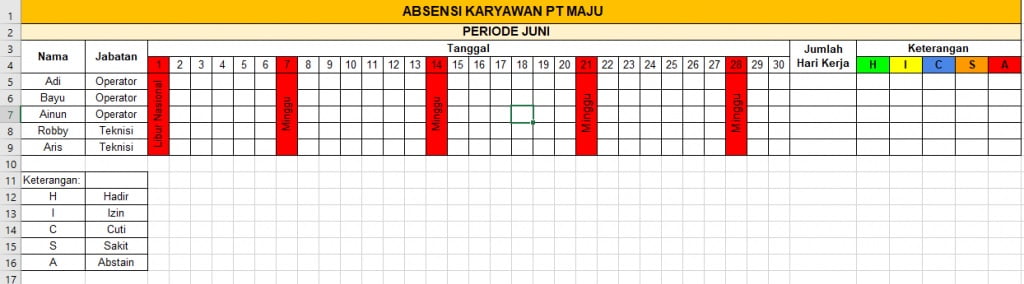
- Excel adalah alat yang fleksibel dan dapat di sesuaikan, sehingga memungkinkan Anda untuk membuat format absensi sesuai dengan kebutuhan perusahaan Anda.
- Dengan Excel, Anda dapat dengan mudah menghitung total jam kerja, menghasilkan laporan kehadiran, dan melakukan analisis lebih lanjut jika di perlukan.
- Data absensi di Excel dapat di simpan, di perbarui, dan di revisi dengan mudah. Anda juga dapat menyimpan salinan arsip data absensi bulanan untuk referensi di masa depan.
Kesimpulan
Dalam manajemen sumber daya manusia, absensi bulanan karyawan sangat penting untuk melacak kehadiran dan kepatuhan karyawan. Dengan menggunakan Excel, Anda dapat membuat dan mengelola absensi bulanan karyawan dengan efisien.
Baca Juga Diklat Guru dan Dosen
Dalam artikel ini, kami telah menjelaskan langkah-langkah dasar untuk membuat tabel absensi bulanan karyawan di Excel, yang dapat di sesuaikan dengan kebutuhan perusahaan Anda. Dengan memanfaatkan fitur Excel yang kuat, Anda dapat memperoleh data absensi yang akurat, menghitung jam kerja, dan memudahkan proses manajemen kehadiran karyawan secara efektif.









Warning: Undefined variable $req in /www/wwwroot/blog.indobot.co.id/wp-content/themes/generatepress/functions.php on line 162
Warning: Undefined variable $commenter in /www/wwwroot/blog.indobot.co.id/wp-content/themes/generatepress/functions.php on line 163
Warning: Trying to access array offset on value of type null in /www/wwwroot/blog.indobot.co.id/wp-content/themes/generatepress/functions.php on line 163
Warning: Undefined variable $aria_req in /www/wwwroot/blog.indobot.co.id/wp-content/themes/generatepress/functions.php on line 163
Warning: Undefined variable $req in /www/wwwroot/blog.indobot.co.id/wp-content/themes/generatepress/functions.php on line 167
Warning: Undefined variable $commenter in /www/wwwroot/blog.indobot.co.id/wp-content/themes/generatepress/functions.php on line 168
Warning: Trying to access array offset on value of type null in /www/wwwroot/blog.indobot.co.id/wp-content/themes/generatepress/functions.php on line 168
Warning: Undefined variable $aria_req in /www/wwwroot/blog.indobot.co.id/wp-content/themes/generatepress/functions.php on line 169